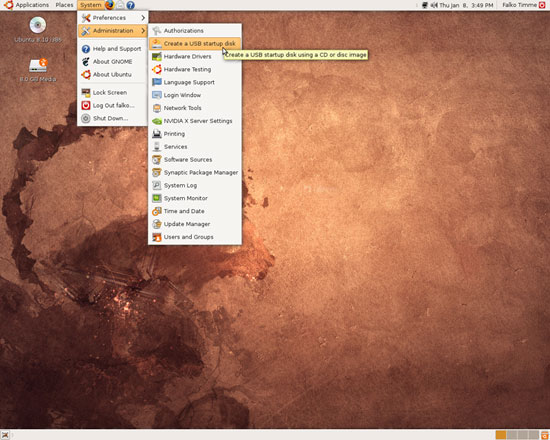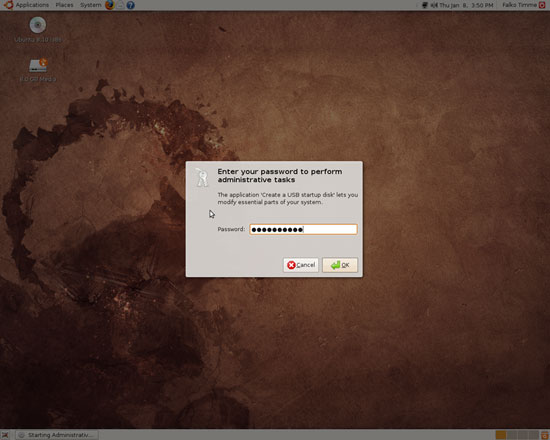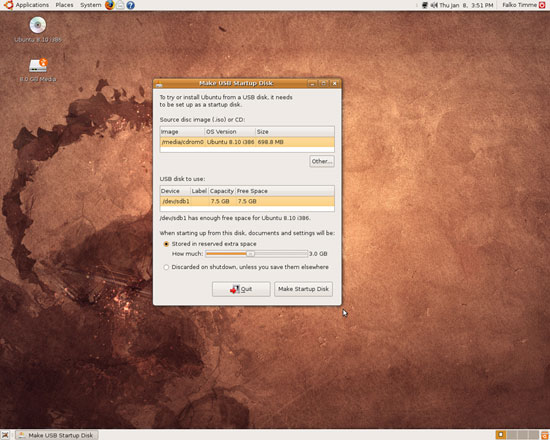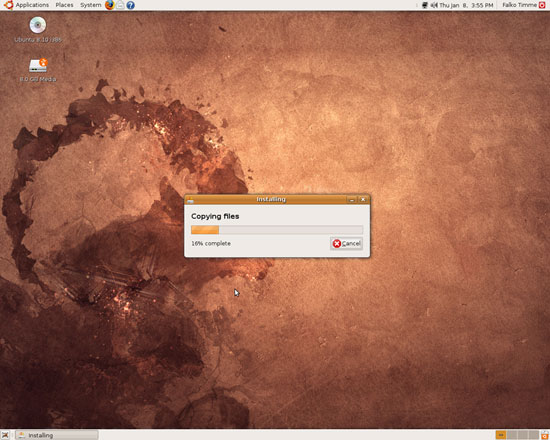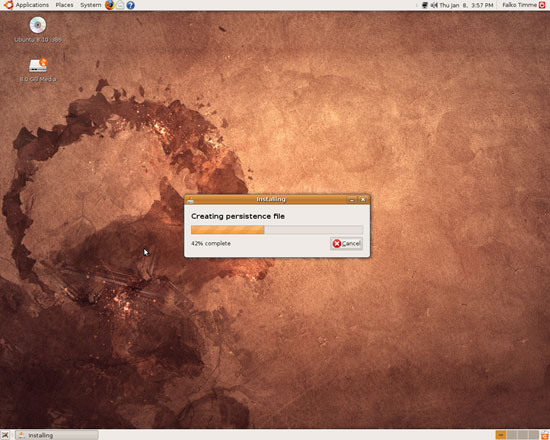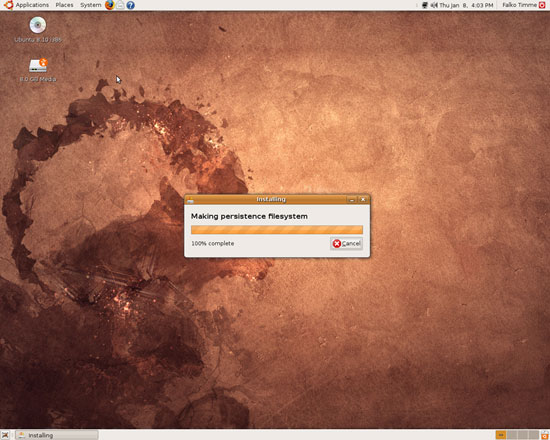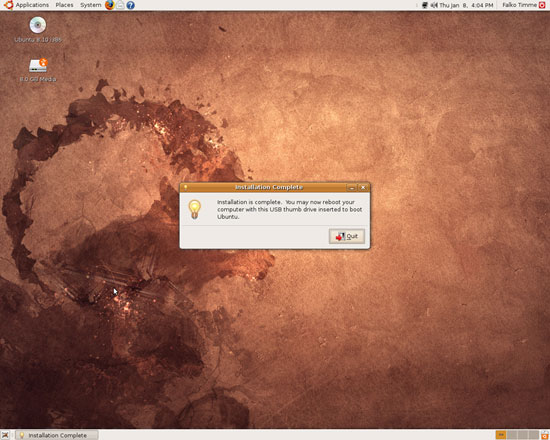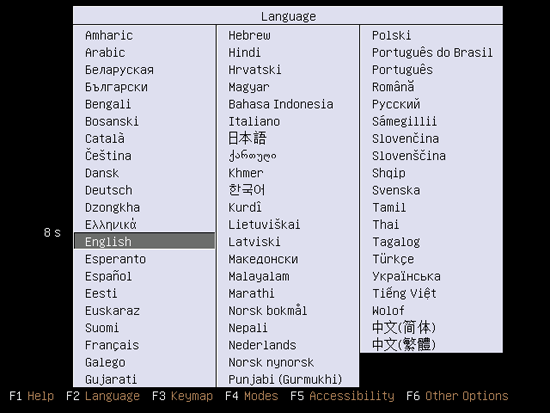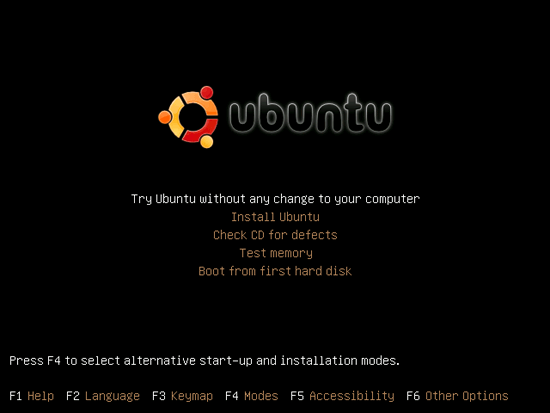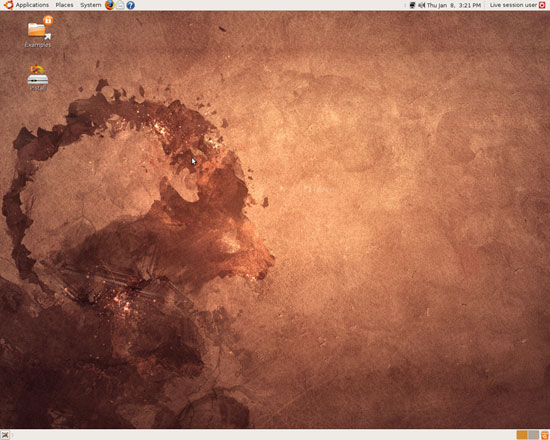Библиотека сайта rus-linux.net
Установка Ubuntu 8.10 на USB флэшку
Оригинал: Installing Ubuntu 8.10 On Your USB Flash DriveАвтор: Falko Timme <ft@falkotimme.com>
Дата: 8 января 2009
Перевод: Г.Лазов
Дата перевода: 15 февраля 2009 г.
Это руководство покажет вам, как установить Ubuntu 8.10 на USB флэшку. В Ubuntu 8.10 по умолчанию встроен инструментарий, с помощью которого вы легко сможете создать загрузочную флэшку - она будет аналогом Ubuntu 8.10 Live-CD. Очень полезно, если нужно установить Ubuntu на компьютер без CD/DVD привода. Также во время создания флэшки можно указать, что ваша система на USB должна сохраняться при перезагрузках (т.е. настройки, документы и пр. не теряются при запуске на разных машинах) - в этом случае вы получаете полноценную ОС, помещающуюся в кармане.
Я не даю никаких гарантий, что у вас это будет работать!
1. Создание загрузочной флэшки
Загрузите вашу Ubuntu 8.10 в обычном режиме. Когда система загрузится,
вставьте флэшку в USB разъем и Ubuntu 8.10 Live-CD в CD привод (также можно
использовать .iso образ - как хотите). Вы должны увидеть иконку с изображением CD
на вашем рабочем столе. Теперь следуйте сюда:
System > Administration > Create a USB startup disk
...и введите ваш пароль:
Запустится инструмент Make USB Startup Disk. Он должен автоматически выбрать "правильные" CD и USB устройства (если вы хотите использовать .iso образ Ubuntu 8.10, щелкните Other... и выберите нужный файл). Если вы просто хотите создать загрузочную флэшку для установки Ubuntu 8.10 на системы без CD/DVD приводов, выберите пункт Discarded on shutdown, unless you save them elsewhere - тогда флэшка станет аналогом Live-CD, т.е. при перезагрузках будут теряться все настройки и документы. Если же вы хотите иметь полноценную ОС, которая будет сохранять ваши данные и которую можно просто носить с собой в кармане, выберите пункт Stored in reserved extra space и укажите, сколько места зарезервировать на флэшке под документы и настройки. Затем щелкните на Make Startup Disk:
Создается загрузочная USB флэшка. Это может занять несколько минут:
Нажмите на Quit, чтобы завершить процесс:
Готово!
2. Загрузка с USB флэшки
Теперь вы можете запускать вашу флэшку на любом компьютере. Не забывайте заходить в BIOS и проверять, чтобы загрузка с USB была включена и ваше USB устройство было первым в списке загрузки.
Когда система загружается с флэшки, она ведет себя в точности так, как если бы вы загружались с Ubuntu 8.10 Live-CD - в первую очередь выберите язык:
В меню загрузки выберите Try Ubuntu without any change to your computer (если вы хотите установить Ubuntu на машину, можете сразу выбрать Install Ubuntu):
Вот так выглядит рабочий стол. Если вы хотите установить Ubuntu на жесткий
диск, щелкните на иконку Install и следуйте инструкциям мастера
установки. Если во время создания флэшки вы указали, что ваша система на USB
должна сохраняться при перезагрузках, то теперь вы можете использовать систему
как обычно (т.е. настройки и документы не потеряются).